Come cambiare la voce, l'accento, il genere e la lingua di Siri

Molti di noi hanno familiarità con Siri come voce femminile americana. Quello che forse non ti rendi conto è che puoi effettivamente cambiare Siri per avere un accento, un genere e un linguaggio diversi.
Se hai assunto che questo è l'unico modo "lei" funziona, sappi che Siri viene anche con maschio e femmina, Accenti britannici e australiani su iPhone e iPad, e se lo hai utilizzato su macOS, Siri include ulteriori accenti femminili irlandesi e sudafricani.
Modifica di Siri su iOS 10
Per accedere alle opzioni di Siri su iOS 10, prima apri le Impostazioni e quindi tocca "Siri".
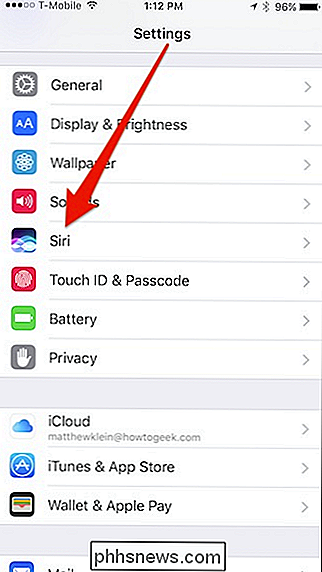
Successivamente, tocca "Siri Voice", che puoi vedere qui è "American (Female)" per impostazione predefinita.
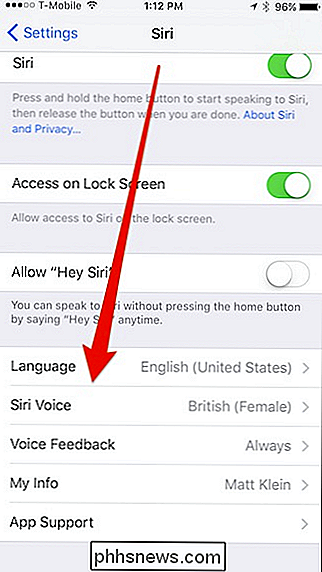
Nelle opzioni di Siri Voice, puoi scegliere tra Americano, australiano e britannico. Sotto gli accenti, puoi assegnare a Siri un sesso maschile o femminile.
Il nuovo accento o genere diventerà effettivo una volta connesso al Wi-Fi e la nuova voce verrà scaricata.
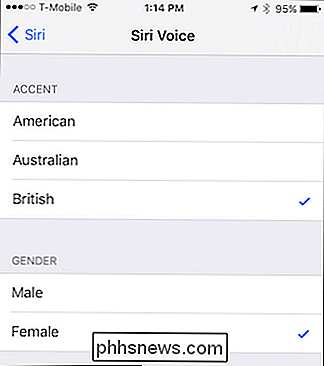
Se vuoi cambiare Siri's lingua, quindi basta tornare indietro di una schermata e toccare l'opzione "Lingua".
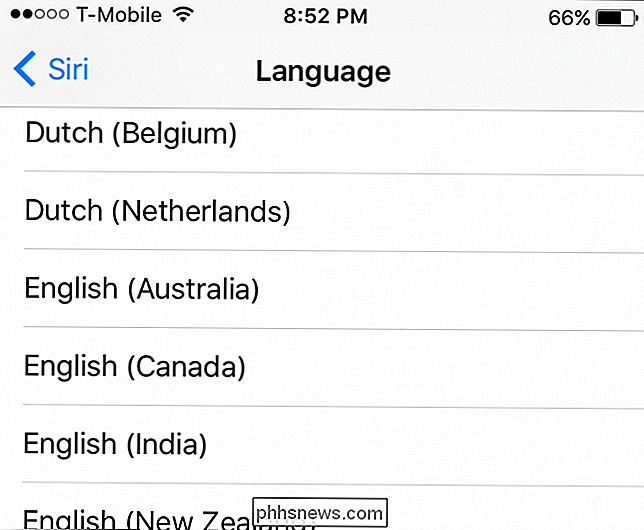
Se non ti interessa la tua nuova configurazione Siri, torna indietro e cambiala in qualcos'altro.
Cambiare l'accento di Siri su macOS Sierra
Su macOS, le opzioni di Siri sono accessibili dalle Preferenze di Sistema.
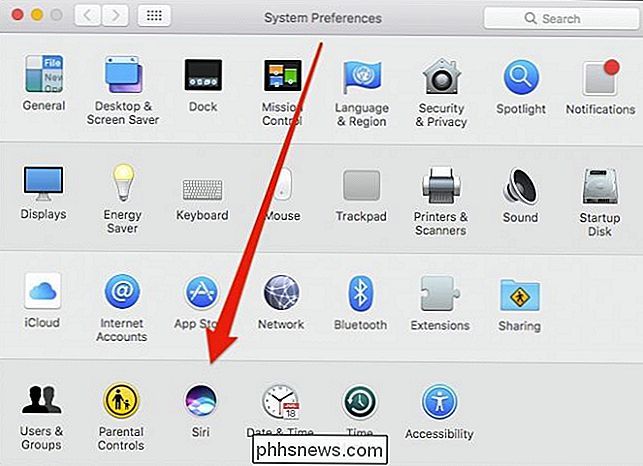
L'opzione principale nelle opzioni di Siri di macOS è il menu della lingua.
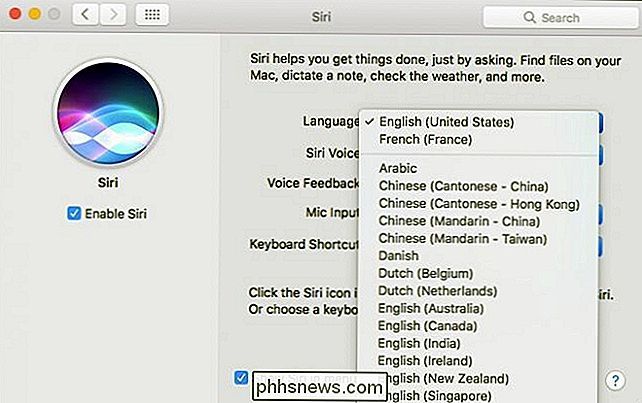
Oltre agli accenti americani, australiani e britannici trovati su iOS 10, puoi anche far parlare il tuo Siri con un accento femminile irlandese o sudafricano.
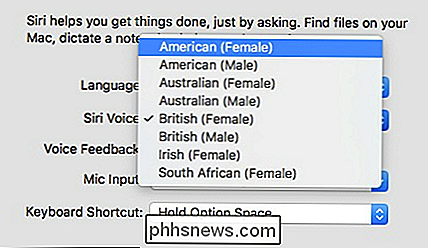
Una volta modificato l'accento, il genere o la lingua di Siri, sembrerà che tu abbia un nuovo assistente personale.
Quindi, la prossima volta a l'amico ascolta il tuo Siri che impartisce le indicazioni in una voce maschile britannica o australiana, puoi impressionarli con la tua conoscenza di Siri e mostrarli come farlo sul proprio iPhone o Mac.

Come trasferire file da un dispositivo Android al Mac
Se utilizzi un Mac quasi esclusivamente, ma sei ancora un dispositivo Android, puoi gestire lo spazio di archiviazione del tuo dispositivo utilizzando un pratico strumento, App gratuita denominata Android File Transfer. Diversamente da Windows, non puoi semplicemente collegare il tuo dispositivo Android al tuo Mac e accedere al suo file system.

Come controllare il tuo Mac con la tua voce
Le voci abbondano sul fatto che Apple aggiungerà Siri a OS X nel prossimo futuro, ma ciò che potresti non capire è che puoi già controllare abbastanza il tuo Mac un po 'con la funzione di dettatura avanzata integrata. La dettatura avanzata non è pensata per funzionare come Siri. Ad esempio, non controllerà i punteggi sportivi o la tua e-mail, ma fornirà alcuni comandi che puoi utilizzare per controllare il tuo computer.



